
Een leeslijst bijhouden in Safari op de Mac
Om webpagina's snel voor een later moment te bewaren, kun je ze aan je leeslijst toevoegen. Je kunt pagina's in je leeslijst ook offline bewaren, zodat je ze kunt lezen als je geen verbinding met het internet hebt.
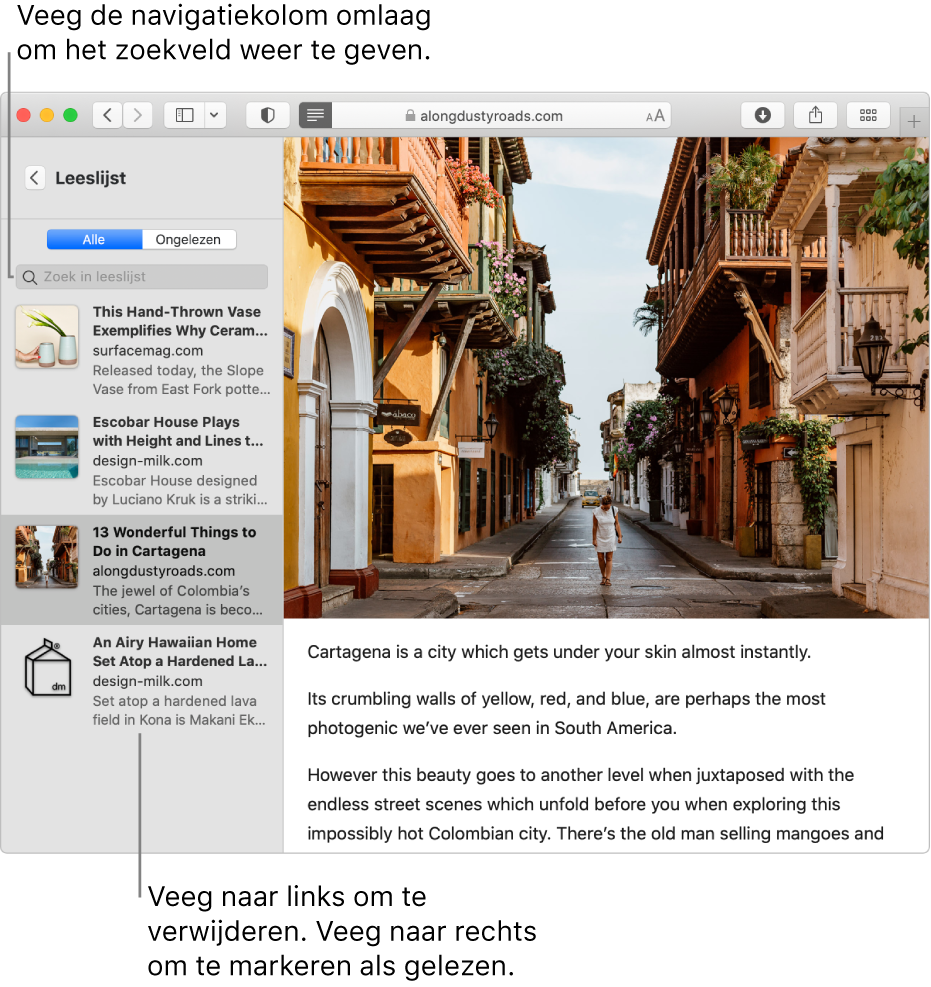
Je leeslijst beheren
Voer in de app Safari ![]() op de Mac een of meer van de volgende stappen uit:
op de Mac een of meer van de volgende stappen uit:
Een pagina toevoegen aan de leeslijst: Houd de aanwijzer op het slimme zoekveld en klik op de knop met het plusteken
 die links van het veld verschijnt.
die links van het veld verschijnt.Je kunt ook de Shift-toets ingedrukt houden terwijl je op een link op een webpagina klikt om de gekoppelde pagina snel toe te voegen.
De leeslijst weergeven of verbergen: Klik op de knop 'Navigatiekolom'
 in de knoppenbalk en klik vervolgens op 'Leeslijst'. Om de lijst te verbergen, klik je opnieuw op de knop 'Navigatiekolom'.
in de knoppenbalk en klik vervolgens op 'Leeslijst'. Om de lijst te verbergen, klik je opnieuw op de knop 'Navigatiekolom'.Een pagina in je leeslijst bewaren zodat je deze kunt lezen als je geen verbinding met het internet hebt: Houd de Control-toets ingedrukt terwijl je op het paginaoverzicht in de navigatiekolom klikt en kies 'Bewaar offline'. Je kunt ook op het paginaoverzicht naar links vegen en vervolgens op 'Bewaar offline' klikken.
Om automatisch alle pagina's in je leeslijst te bewaren, kiest je 'Safari' > 'Voorkeuren' en klik je op 'Geavanceerd'. Vervolgens selecteer je 'Bewaar artikelen automatisch om offline te lezen'.
Een pagina uit de leeslijst verwijderen: Houd de Control-toets ingedrukt terwijl je op het paginaoverzicht in de navigatiekolom klikt en kies 'Verwijder onderdeel'.
Je kunt ook op het paginaoverzicht naar links vegen en vervolgens op 'Verwijder' klikken. Je kunt ook helemaal naar links vegen totdat het paginaoverzicht verdwijnt.
Lezen uit je leeslijst
Voer in de app Safari ![]() op de Mac een of meer van de volgende stappen uit:
op de Mac een of meer van de volgende stappen uit:
Zoeken in de leeslijst: Typ tekst in het zoekveld boven de lijst met paginaoverzichten. Mogelijk moet je omhoog scrollen om het zoekveld weer te geven.
De volgende pagina in de lijst lezen: Blijf scrollen wanneer je aan het einde van een leeslijstpagina bent gekomen. Je hoeft niet op het volgende paginaoverzicht in de navigatiekolom te klikken.
Gelezen pagina's verbergen: Klik op de knop 'Ongelezen' boven de lijst met paginaoverzichten. Klik op de knop 'Alles' om de pagina's die je hebt gelezen in de lijst weer te geven. Mogelijk moet je omhoog scrollen om deze knoppen weer te geven.
Een pagina als gelezen of ongelezen markeren: Houd de Control-toets ingedrukt terwijl je op het paginaoverzicht in de navigatiekolom klikt en kies 'Markeer als gelezen' of 'Markeer als ongelezen'.
Opmerking: In Safari wordt je leeslijst via iCloud gesynchroniseerd op je iPhone, iPad en iPod touch en Mac-computers waarop Safari is ingeschakeld in de iCloud-voorkeuren. Ga op je iPhone, iPad of iPod touch in Instellingen naar '[je naam]' > 'iCloud' en controleer of 'Safari' is ingeschakeld. Met iCloud worden je leeslijst en bladwijzers automatisch gearchiveerd. Je kunt ook op elk gewenst moment een oudere versie terugzetten.
